Wenn Sie ein IT-Experte sind, ist Ihnen wahrscheinlich der Begriff „Fehlercode 0x800701c4“ bekannt. Dies ist ein häufiger Fehlercode, der sowohl auf der Xbox als auch auf dem PC auftreten kann. Hier ist, was Sie über diesen Fehlercode wissen müssen und wie Sie ihn beheben können.
Fehlercode 0x800701c4 ist ein häufiger Fehler, der sowohl auf Xbox als auch auf PC auftreten kann. Dieser Fehlercode zeigt an, dass ein Problem mit der Art und Weise besteht, wie der Computer mit der Hardware kommuniziert. Es gibt verschiedene Möglichkeiten, diesen Fehler zu beheben.
Windows 10 Windows fertig machen 2017
Eine Möglichkeit, diesen Fehler zu beheben, besteht darin, den Computer einfach neu zu starten. Dadurch wird das Problem häufig behoben und der Computer kann ordnungsgemäß mit der Hardware kommunizieren. Wenn dies nicht funktioniert, müssen Sie möglicherweise eine andere Methode ausprobieren.
Eine andere Möglichkeit, diesen Fehler zu beheben, besteht darin, die Treiber für die Hardware zu deinstallieren und dann neu zu installieren. Dadurch wird das Problem häufig behoben und der Computer kann ordnungsgemäß mit der Hardware kommunizieren. Wenn dies nicht funktioniert, müssen Sie möglicherweise eine andere Methode ausprobieren.
Wenn Sie weiterhin Probleme mit diesem Fehler haben, müssen Sie sich möglicherweise an Microsoft oder den Hersteller der Hardware wenden. Sie können Ihnen helfen, das Problem zu beheben und eine Lösung zu finden, die für Sie funktioniert. Vielen Dank, dass Sie sich für IT Expert entschieden haben.
Einige PC-Spieler haben berichtet, dass sie einen Fehlercode erhalten 0x800701c4 beim Versuch, Spiele über die Xbox-App auf einem Windows 11- oder Windows 10-PC herunterzuladen und zu installieren. In ähnlicher Weise haben einige Konsolenspieler berichtet, dass sie im Universal feststecken Etwas ist schief gelaufen Bildschirm mit demselben Fehlercode und können auf ihrer Xbox Series X|S- oder Xbox One-Konsole nichts tun. Dieser Beitrag bietet Lösungen, die betroffenen Spielern helfen sollen, den Fehler auf ihrem Spielgerät zu beheben.

Etwas ist schief gelaufen
Versuchen Sie es erneut. Wenn dies erneut auftritt, besuchen Sie xbox.com/errorhelp und geben Sie den folgenden Code ein: 0x800701c4.
Wie von betroffenen Spielern sowohl auf Konsolen als auch auf dem PC gemeldet, ist dieser spezielle Fehlercode nicht auf der Xbox-Support-Website aufgeführt. Wenn Sie also nach funktionierenden Fixes für diesen Fehler auf Ihrem Spielgerät suchen, lesen Sie den Rest des Beitrags weiter.
Fehlercode 0x800701c4 auf Xbox oder PC beheben
Wenn Sie auf Ihrem Windows 11/10-Computer einen Fehlercode erhalten 0x800701c4 Wenn Sie versuchen, Spiele über die Xbox-App oder auf Ihrer Xbox-Konsole herunterzuladen und zu installieren, bleiben Sie hängen Etwas ist schief gelaufen Fehlerbildschirm mit demselben Fehlercode angezeigt wird, sollten Sie prüfen, ob die Anwendung unserer empfohlenen Lösungen unten hilft, diesen Fehler auf Ihrem Spielsystem zu beheben.
- Starten Sie Ihre Xbox/PC neu.
- Überprüfen Sie Ihren Xbox Live-Status und Ihre Internet-/Netzwerkverbindung.
- Microsoft Store zurücksetzen/neu installieren
- Spieldienst zurücksetzen/neu installieren
- Aktualisieren Sie Ihre Xbox/PK
- Xbox/PC zurücksetzen
Schauen wir uns die vorgeschlagenen Korrekturen genauer an. Bevor Sie fortfahren, wenn der Fehler auf Ihrem PC auftritt und Sie sich hinter einem VPN/GPN befinden oder ein Antivirenprogramm oder eine Firewall eines Drittanbieters installiert haben, empfehlen wir Ihnen, diese Software vorübergehend zu deaktivieren und zu prüfen, ob das Problem dadurch behoben wird. Sie können die anstößige Software nach dem Herunterladen und Installieren des Spiels auf Ihrem Computer wieder aktivieren.
1] Starten Sie Ihre Xbox/PC neu.
Wenn bei Ihrem Spielsystem ein vorübergehender Fehler auftritt, besteht die schnelle Lösung in diesem Fall darin, Ihren Computer oder Ihre Xbox-Konsole neu zu starten, je nach Fall. Möglicherweise müssen Sie Ihren PC hart zurücksetzen (dadurch können Sie Ihren PC neu starten, was normalerweise der Fall ist, wenn das Betriebssystem oder die Softwarefunktionen nicht reagieren) oder Ihre Xbox-Konsole aus- und wieder einschalten, indem Sie wie folgt vorgehen:
- Um die Konsole auszuschalten, halten Sie die Xbox-Taste auf der Vorderseite der Konsole etwa 10 Sekunden lang gedrückt.
- Trennen Sie dann Ihre Xbox von der Steckdose.
- Warten Sie mindestens 30-60 Sekunden und schließen Sie Ihre Xbox wieder an eine Steckdose an.
- Drücken Sie jetzt die Xbox-Taste auf Ihrer Konsole oder die Xbox-Taste auf Ihrem Controller, um Ihre Konsole wieder einzuschalten.
Überprüfen Sie danach, ob der Fehlercode angezeigt wird 0x800701c4 Wiederholungen auf Ihrem PC oder Ihrer Xbox-Konsole. Wenn ja, können Sie mit der nächsten Lösung fortfahren.
2] Überprüfen Sie den Xbox Live-Status und die Internet-/Netzwerkverbindung.
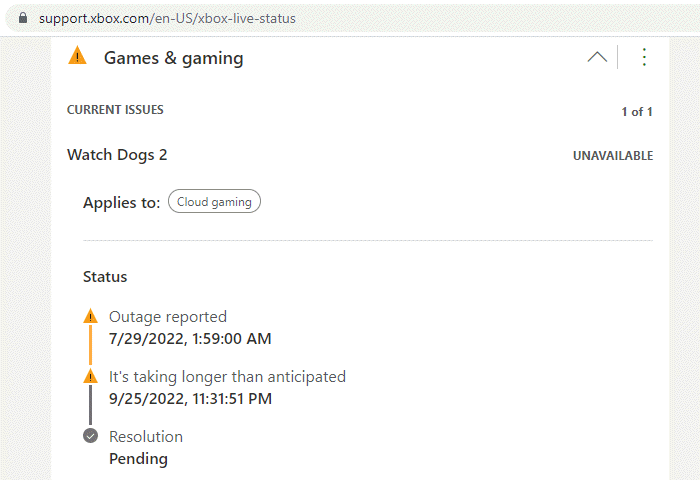
Wenn Sie Probleme mit dem Xbox Live-Netzwerk haben, wird dieser Fehler wahrscheinlich auftreten. Sie können also etwas warten und Ihren Xbox Live-Status unter überprüfen support.xbox.com/en-US/xbox-live-status Versuchen Sie es dann erneut, wenn alle Dienste ausgeführt werden. Wenn der Xbox Live-Status für alle Dienste grün ist, der Fehler jedoch weiterhin besteht, liegt das Problem wahrscheinlich bei Ihnen. In diesem Fall können Sie auf Ihrem PC Netzwerk- und Internetverbindungsprobleme beheben, um alle Verbindungsprobleme zu lösen, die hier möglicherweise der Übeltäter sein könnten.
Alternativ können Sie auch Ihr Internetgerät (Router/Modem) neu starten und sehen, ob das einen Unterschied macht. Wenn sowohl auf Ihrer Seite als auch auf der Xbox-Seite alles in Ordnung ist, der Fehler jedoch weiterhin besteht, tun Sie dies über die Website, wenn Sie versuchen, ein Game Pass-Abonnement von einer Xbox-Konsole aus zu kaufen oder zu aktualisieren.
Windows 10 ISO von Microsoft
3] Microsoft Store zurücksetzen/neu installieren
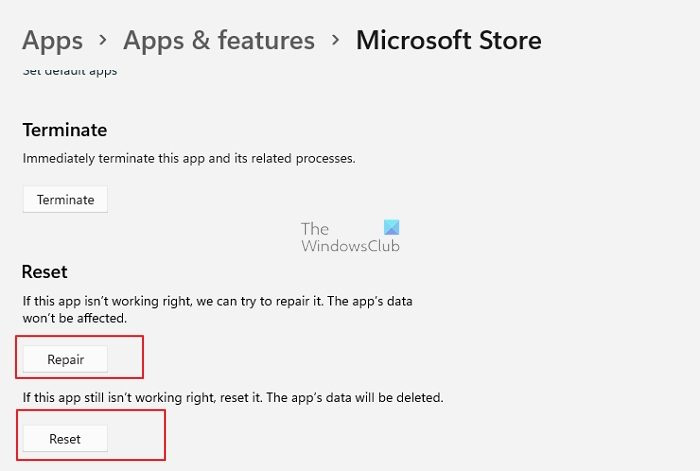
Diese Lösung ist nur anwendbar, wenn der Fehler auf Ihrem Windows 11/10-Spielautomaten auftritt. Sie können den Microsoft Store ganz einfach über die App „Einstellungen“ oder mithilfe von zurücksetzen wsreset.exe Team. Wenn Sie immer noch keine Spiele auf Ihr Gerät herunterladen/installieren können, können Sie den Windows Store mithilfe von PowerShell neu installieren, indem Sie die folgenden Schritte ausführen:
- klicken Windows-Taste + X um das Hauptbenutzermenü zu öffnen.
- Klicken A auf der Tastatur, um PowerShell (Windows Terminal) im administrativen/erhöhten Modus zu starten.
- Geben Sie in der PowerShell-Konsole den folgenden Befehl ein oder kopieren Sie ihn und fügen Sie ihn ein und drücken Sie die Eingabetaste.
Nachdem Sie den Befehl ausgeführt haben, starten Sie Ihren Computer neu und starten Sie ihn und prüfen Sie, ob das Problem behoben ist. Außerdem können Sie die Xbox-App auf Ihrem PC wiederherstellen/zurücksetzen.
4] Spieldienst zurücksetzen/neu installieren
Diese Lösung gilt auch nur für einen PC, auf dem Spieldienste zurückgesetzt oder neu installiert werden müssen, um das Problem zu beheben. Führen Sie die folgenden Schritte aus, um diese Aufgabe abzuschließen:
- Öffnen Sie ein Windows-Terminal (Administrator).
- Geben Sie in der PowerShell-Konsole den folgenden Befehl ein oder kopieren Sie ihn und fügen Sie ihn ein und drücken Sie die Eingabetaste, um die gesamte Microsoft Gaming Services-Infrastruktur zu entfernen:
- Nachdem Sie den Befehl ausgeführt und die Deinstallation abgeschlossen haben, führen Sie den folgenden Befehl aus, um das Paket neu zu installieren:
- Beenden Sie das Windows-Terminal, nachdem Sie den Befehl ausgeführt haben.
5] Xbox/PK aktualisieren
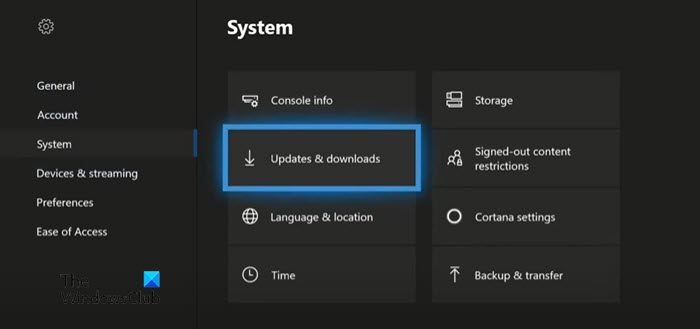
Wenn Sie auf Ihrer Xbox-Konsole irgendwie umgehen können Etwas ist schief gelaufen Wenn der Fokusfehler durch ein veraltetes Betriebssystem verursacht wird, können Sie Ihre Xbox aktualisieren, um sicherzustellen, dass das Problem wahrscheinlich behoben wird und nicht erneut auftritt. Wenn Sie jedoch auf diesem Bildschirm hängen bleiben und Ihre Konsole nicht auf normale Weise aktualisieren können, müssen Sie Ihre Xbox mit Xbox Offline System Update offline aktualisieren.
Führen Sie ein Xbox Offline-Systemupdate durch
Benötige ich ein Solid-State-Laufwerk?
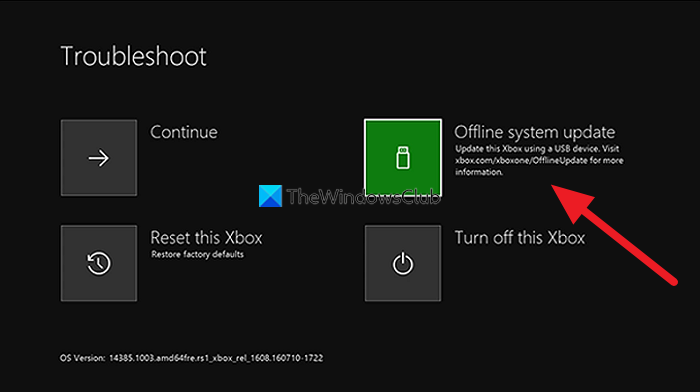
Führen Sie die folgenden Schritte aus, um diese Aufgabe abzuschließen:
- Laden Sie die Offline-Systemaktualisierungsdatei herunter OSU1 mit xbox.com auf einem Windows 11/10-PC.
- Schließen Sie einen USB-Stick an, der NTFS-formatiert ist und mindestens 6 GB groß ist.
- Extrahieren Sie die OSU1-Datei auf Ihren Computer, der erstellt wird .Postleitzahl Datei auf Ihrem PC.
- Kopieren $SystemUpdate Datei aus extrahiert .Postleitzahl Datei auf ein USB-Laufwerk.
- Trennen Sie das USB-Laufwerk.
- Trennen Sie dann alle Kabel von der Konsole.
- Warten Sie 30 Sekunden und schließen Sie sie alle wieder an.
- Klicken Sie anschließend auf die Schaltfläche Paar -Taste (auf der linken Seite der Konsole) und eine Taste Extrakt Knopf auf der Vorderseite. Drücken Sie dann die Taste Xbox Taste auf der Konsole. Xbox Series S und Xbox One S All-Digital Editon haben keine Auswurftaste. Sie können die Xbox Startup Troubleshooter mit den Schaltflächen Link und Xbox öffnen. Halten Sie dazu gedrückt Paar Und Extrakt 10-15 Sekunden lang gedrückt, bis Sie nach einigen Sekunden zwei „Ein“-Pieptöne hören.
- Verbinden Sie das USB-Laufwerk mit der Konsole.
- Wählen Sie Offline-Systemaktualisierung mit dem D-Pad und den A-Tasten auf Ihrem Controller, um mit der Aktualisierung Ihrer Konsole zu beginnen.
Sobald das Update abgeschlossen ist, wird Ihre Xbox neu gestartet und Sie werden zur Startseite der Konsole weitergeleitet. Jetzt können Sie Ihre Xbox wie gewohnt verwenden.
Aktualisieren Sie Windows
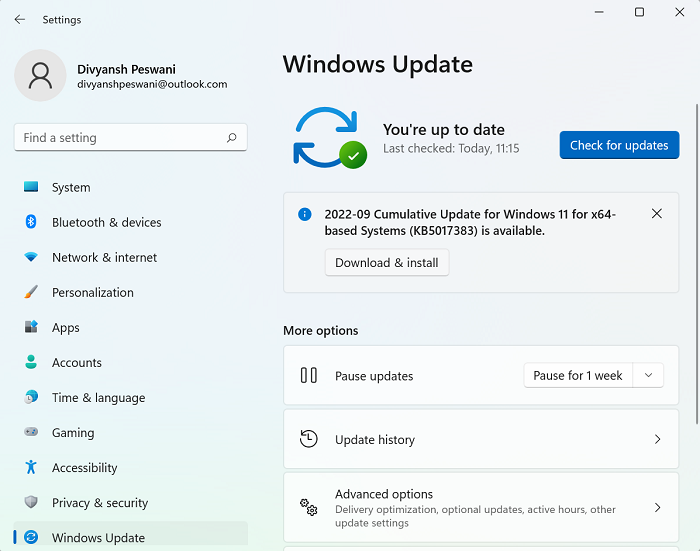
Auf Ihrem Windows 11/10-Computer können Sie den Anweisungen in der Anleitung zum Überprüfen und Aktualisieren von Windows über die App „Einstellungen“ oder die Befehlszeile folgen. Andererseits können Sie Ihr System zu einem früheren Zeitpunkt wiederherstellen oder das Update deinstallieren, wenn das Problem aufgetreten ist, nachdem Sie kürzlich ein Systemupdate auf Ihrem Computer installiert haben, weil das Update für Ihr Gerät „fehlerhaft“ ist. Dies liegt daran, dass die meisten Aktualisierungsprobleme nicht mit dem neuen Build zusammenhängen. In der Regel werden Aktualisierungsfehler oder Probleme nach der Installation durch veraltete Treiber, inkompatible Programme, benutzerdefinierte Konfigurationen und Hardwareprobleme verursacht.
6] Xbox/PC zurücksetzen
Wenn alles andere das Problem nicht beheben kann, können Sie je nach Spielgerät, auf dem der Fehler auftritt, möglicherweise Ihre Xbox oder Ihren PC neu starten.
Setzen Sie Ihre Xbox-Konsole zurück
siehe gopro auf pc
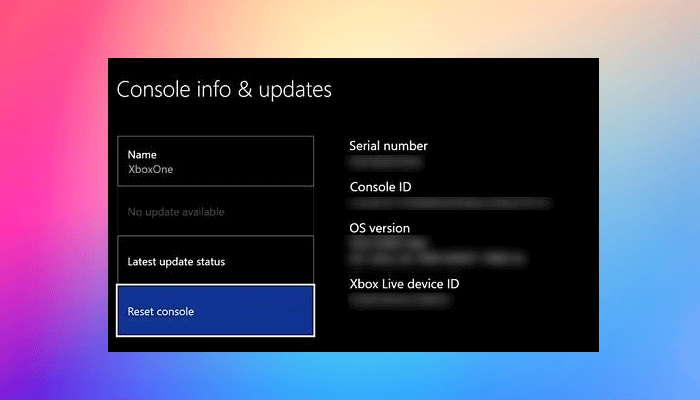
Denn man kann stecken bleiben Etwas ist schief gelaufen angezeigt, können Sie Ihre Xbox nicht auf normale Weise zurücksetzen. Auch hier müssen Sie, wie in Lösung 5] oben, die obigen Schritte wiederholen, um auf den Bildschirm zur Fehlerbehebung beim Start zuzugreifen, und dann auswählen Setzen Sie diese Xbox zurück Option und folgen Sie den Anweisungen. Bitte wähle eine Option Meine Spiele und Apps zurücksetzen und behalten Setzen Sie Ihre Konsole nicht vollständig auf die Werkseinstellungen zurück (obwohl Sie dies möglicherweise tun müssen, wenn die Möglichkeit zum Zurücksetzen und Speichern Ihrer Spiele und Apps das derzeit auftretende Problem nicht behebt) und löschen Sie Ihre Spiele, Apps und Einstellungen mit wie benötigt. Sie müssen Ihre Xbox erneut einrichten, Spiele/Apps neu installieren und Einstellungen ändern.
Setzen Sie Windows 11/10 zurück
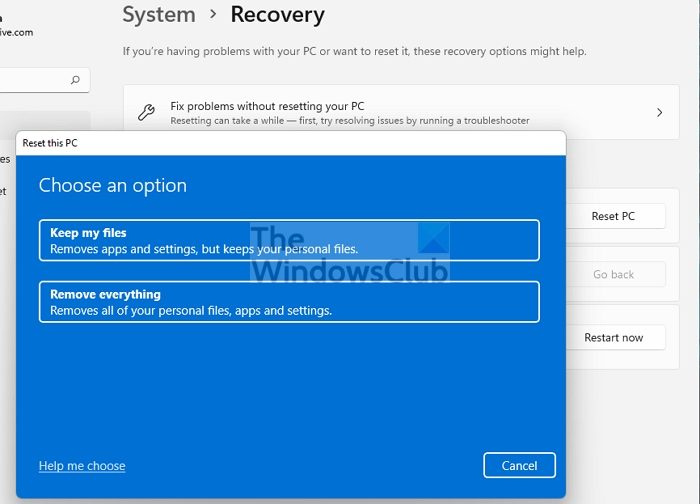
Auf Ihrem Windows 11/10-PC können Sie ganz einfach die Funktion Diesen PC zurücksetzen verwenden, um Ihr System in seinen ursprünglichen Betriebszustand zurückzusetzen – stellen Sie sicher, dass Sie auswählen Bewahren Sie persönliche Dateien auf Möglichkeit.
Hoffe, dieser Beitrag hilft dir!
Weiterlesen :
- Fehlercode 0x87DD0003 auf Xbox und PC beheben
- Beheben Sie Fehler 0x80070490 oder 80070490 auf Xbox oder PC
Warum verbindet sich meine Xbox nicht mit meinem PC?
Wenn sich Ihre Xbox nicht mit Ihrem Computer verbinden lässt, vergewissern Sie sich, dass Ihre Konsole Verbindungen mit der Xbox Console Companion-App zulässt, indem Sie wie folgt vorgehen:
- Drücken Sie die Xbox-Taste, um den Guide zu öffnen.
- Wählen Profil und System > Einstellungen > Geräte und Verbindungen > Entfernte Funktionen > Einstellungen Xbox-Apps .
- Wählen Sie in der Xbox-App aus Verbindungen von jedem Gerät zulassen Möglichkeit.
Wie behebt man einen Download-Fehler auf dem PC mit der Xbox-App?
Wenn Sie Probleme beim Installieren oder Starten eines Spiels über die Xbox-App auf Ihrem Windows 11/10-PC haben, können Sie das Spiel reparieren, indem Sie diesen Schritten folgen:
- Öffnen Sie die Xbox-App für Windows.
- Gehe zu Meine Bibliothek .
- Wähle einen Spielnamen.
- Klicken Sie auf die Schaltfläche mit den Auslassungspunkten (... Weitere Optionen).
- Wählen Verwalten .
- Wählen Dateien > Prüfen und reparieren .
Lesen : So überprüfen Sie die Integrität von Spieldateien auf dem PC.


![Xbox-App erkennt Gaming-Dienste nicht [behoben]](https://prankmike.com/img/xbox/33/xbox-app-not-detecting-gaming-services-fixed-1.png)












